Як видалити всі публікації в Instagram на ПК та мобільному пристрої
Різне / / October 14, 2023
Instagram пропонує різні способи поділитися своїми думками за допомогою публікацій, роликів і історій. Однак ви можете видалити всі публікації в Instagram і з часом почати знову. Ця публікація покаже вам, як масово видаляти дописи в Instagram за допомогою комп’ютера та мобільного пристрою.
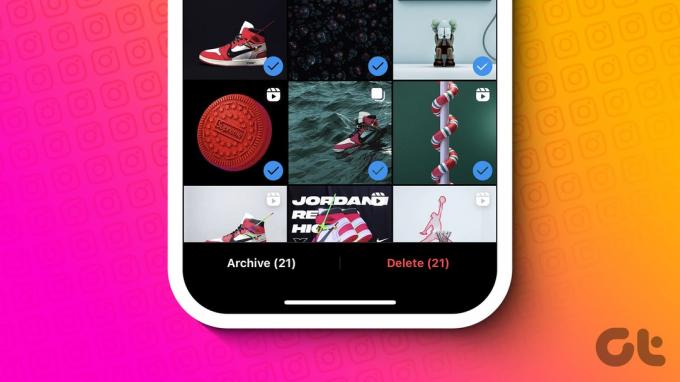
Хоча легко видалити кожну публікацію одну за одною, якщо у вашому профілі менше 10 або навіть 20 публікацій. Однак це може тривати багато років, якщо у вас сотні чи навіть тисячі публікацій. Ми додали способи приховати або архівувати всі публікації в Instagram. Але все по порядку.
Про що слід пам’ятати, видаляючи всі свої публікації в Instagram
Звичайно, є деякі речі, про які слід пам’ятати, видаляючи всі свої публікації в Instagram:
- Вплив на підписників: Коли ви видаляєте всі зображення в Instagram, деякі підписники можуть перестати стежити за вами, оскільки вони можуть більше не бачити вашого вмісту.
- Архівація vs. видалення: Ви завжди можете скористатися функцією «Архівувати» замість видалення, оскільки це допоможе приховати публікацію, а не видалити її з вашого профілю. Ви можете відновити ці публікації будь-коли.
- Послуги третіх осіб: Використання інструментів або програм сторонніх розробників може спричинити проблеми з конфіденційністю. Тому краще користуватися послугами, яким ви довіряєте.

- Вплив на залучення: Якщо ви використовуєте свій обліковий запис Instagram у комерційних або рекламних цілях, видалення ваших публікацій може тимчасово вплинути на показники вашої взаємодії, такі як кількість підписників, оцінки "подобається" та коментарі. Вам слід знову побудувати стару взаємодію з новим вмістом.
- Послідовність у темі: Якщо ви підтримуєте певну тему чи естетику у своєму профілі, подумайте, як ваші нові публікації будуть узгоджуватися з цією темою після видалення наявного вмісту. Може знадобитися час, щоб відновити цілісний профіль, якщо ви вирішите це зробити.
- Час: Подумайте, коли найкраще видаляти свої дописи. Одразу видалення всього вмісту може бути швидким і чистим підходом, але ви також можете зробити це поступово, дозволяючи вашій аудиторії поступово адаптуватися до змін.
Закінчивши це, давайте швидко перейдемо до кроків, якщо ви все ще хочете видалити всі публікації.
Як видалити всі публікації в Instagram
Тепер, коли ви впевнені, що масово видаляєте публікації в Instagram, ось кроки, які ви можете виконати для своїх пристроїв.
На ПК
Крок 1: Відкрийте Instagram і клацніть меню гамбургерів у нижньому лівому куті.
Крок 2: Виберіть свою діяльність.

крок 3: Виберіть «Фотографії та відео».
крок 4: Натисніть «Вибрати» та виберіть зображення, які потрібно видалити.
Примітка: ви можете використовувати опцію «Сортувати та фільтрувати», щоб відфільтрувати публікації від найстаріших до найновіших (і навпаки) або вибрати певний діапазон дат.

крок 5: Тепер натисніть Видалити.

Крок 6: Виберіть Видалити для підтвердження.
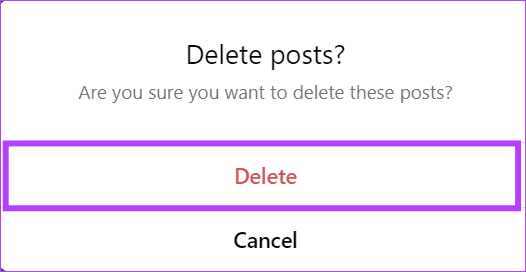
На мобільному телефоні
Крок 1: Відкрийте Instagram і перейдіть у свій профіль.
Крок 2: Торкніться меню гамбургерів у верхньому правому куті та виберіть Ваша діяльність.


крок 3: Виберіть Публікації та натисніть Вибрати.
крок 4: Виберіть зображення, які ви хочете відразу видалити з Instagram.
Примітка: ви можете використовувати параметри фільтра вгорі, щоб відфільтрувати публікації від найстаріших до найновіших (і навпаки), або вибрати певний діапазон дат чи місце.


крок 5: Торкніть «Видалити» внизу та знову виберіть «Видалити», щоб підтвердити.


Як приховати або заархівувати всі публікації в Instagram
Окрім масового видалення публікацій в Instagram, ви також можете приховати або архівувати їх. Завдяки цьому ви можете отримати доступ до цих публікацій пізніше або навіть показати їх.
Читайте також: Як розархівувати дописи в Instagram
На ПК
Крок 1: Відкрийте Instagram > клацніть меню гамбургерів у нижньому лівому куті та виберіть Ваша діяльність.

Крок 2: Виберіть «Фотографії та відео», а потім натисніть «Вибрати».
крок 3: Виберіть зображення, які потрібно заархівувати.

крок 4: Натисніть Архів.
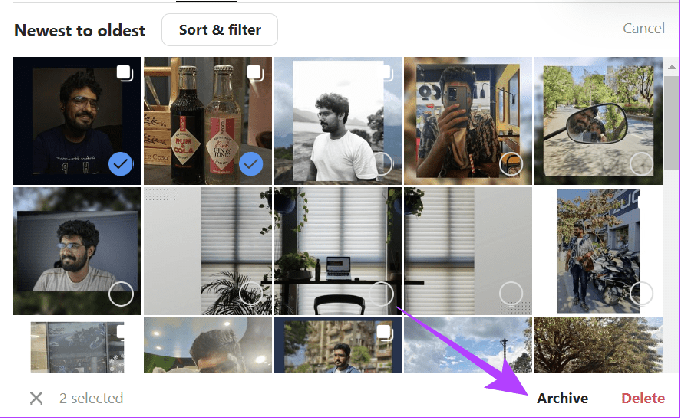
крок 5: Виберіть «Архівувати», щоб підтвердити.
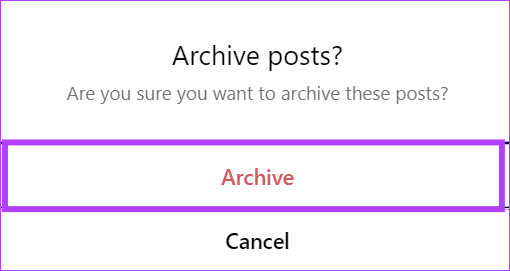
На мобільному телефоні
Крок 1: Відкрийте Instagram > перейдіть у свій профіль і торкніться меню гамбургерів у верхньому правому куті.
Крок 2: Виберіть свою діяльність.


крок 3: Торкніться Публікації > виберіть Вибрати. Тут виберіть зображення.


крок 5: Натисніть «Архівувати», а потім знову натисніть «Архівувати», щоб підтвердити.


Як видалити одну публікацію в Instagram
Якщо ви хочете видалити одну публікацію в Instagram, ось як це зробити.
На ПК
Крок 1: Відкрийте Instagram > перейдіть до свого профілю.

Крок 2: Відкрийте публікацію, яку потрібно видалити, і натисніть три крапки у верхньому правому куті публікації.

крок 3: Виберіть Видалити.

крок 4: Натисніть Видалити для підтвердження.
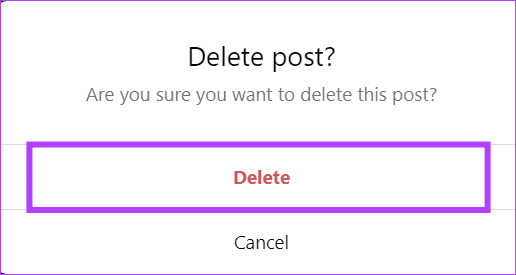
На мобільному телефоні
Крок 1: Відкрийте Instagram > торкніться свого профілю > відкрийте публікацію, яку хочете видалити, і торкніться трьох крапок у верхньому правому куті


Крок 2: Виберіть Видалити.
крок 3: Виберіть Видалити для підтвердження.


Як видалити одну фотографію з кількох фотографій у каруселі Instagram
Якщо під час публікації кількох зображень ви випадково опублікували зображення, яке не хотіли, ось як їх видалити:
Примітка: Ви не можете виконати ці кроки, якщо ваша карусель має лише два зображення.
На ПК
Крок 1: Відкрийте Instagram > перейдіть до свого профілю.

Крок 2: Відкрийте публікацію, натисніть три крапки у верхньому правому куті каруселі та виберіть Редагувати.

крок 3: Тепер натисніть значок кошика у верхньому лівому куті.
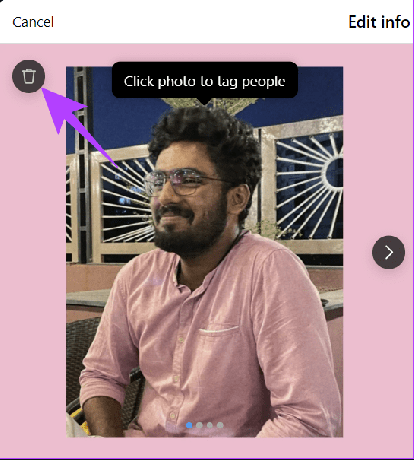
крок 4: Виберіть видалити для підтвердження.
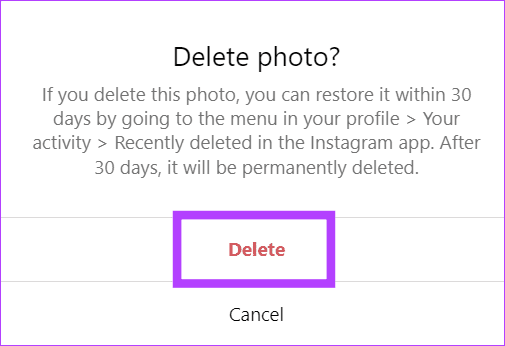
На мобільному телефоні
Крок 1: Відкрийте Instagram > торкніться свого профілю внизу праворуч і відкрийте публікацію, яку потрібно видалити.
Крок 2: Торкніться трьох крапок у верхньому правому куті.


крок 3: Виберіть «Редагувати» > виберіть значок кошика у верхньому правому куті.
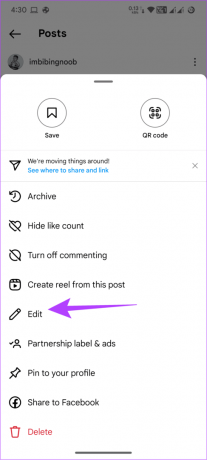

крок 4: Виберіть Видалити для підтвердження.

Як відновити видалені публікації в Instagram
Якщо ви видалили всі публікації в Instagram, але хочете їх відновити, Instagram надає можливість відновити їх протягом 30 днів після видалення. На даний момент ця функція обмежена додатком Instagram.
Крок 1: Відкрийте Instagram і перейдіть у свій профіль.
Крок 2: Торкніться меню гамбургерів у верхньому правому куті та виберіть Ваша діяльність.


крок 3: Виберіть «Нещодавно видалені» та виберіть публікацію, яку потрібно відновити.
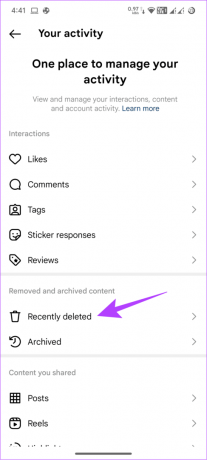
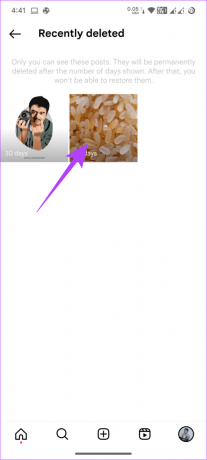
крок 4: Торкніться трьох крапок у верхньому правому куті та торкніться «Відновити».


крок 5: Виберіть Відновити для підтвердження.

Поширені запитання щодо масового видалення публікацій в Instagram
Якщо ви бренд або медіа-особистість, яка планує розвиватися в Instagram, завжди краще зберігати старі публікації, оскільки їх видалення може вплинути на вашу сторінку та залучення.
До нового початку
Після масового видалення дописів в Instagram настав час почати заново для вашого профілю. Перш ніж щось публікувати, завжди краще спланувати це, щоб ваша стрічка зрештою виглядала красиво. Крім того, також дізнайтеся, як переглянути свої старі біографії Instagram.
Востаннє оновлено 13 жовтня 2023 р
Стаття вище може містити партнерські посилання, які допомагають підтримувати Guiding Tech. Однак це не впливає на нашу редакційну чесність. Вміст залишається неупередженим і автентичним.

Написано
Аноп є автором контенту з досвідом понад 3 роки. У GT він розповідає про Android, Windows, а також про екосистему Apple. Його роботи були представлені в багатьох публікаціях, включаючи iGeeksBlog, TechPP і 91 mobiles. Коли він не пише, його можна побачити в Twitter, де він ділиться останніми новинами з технологій, науки та багато іншого.



